Foscam ha lanzado recientemente su web http://www.myfoscam.com desde donde es posible configurar cámaras para visualizarlas remotamente. En este documento vamos a explicar paso a paso como añadir cámaras a Foscam-Cloud para poder grabar en la nube o visualizarlas desde cualquier equipo.
Añadir cámaras desde myfoscam.com
- Acceda a la web www.myfoscam.com o puede acceder desde el portal en Español http://www.foscam-online.es/foscam-cloud.php
Si no posee una cuenta en Foscam Cloud haga clic en “Register now” para registrar una cuenta.
La primera vez accede a la web tendrá que instalar un plugin
- Haga clic en “Add New Device” para añadir una cámara IP
3 . Si la cámara a añadir es de la serie FosBaby haga clic en “FosBaby Series” , si se trata otro tipo de cámaras HD, haga clic en “Network Camera”
Tenga en cuenta solo puede añadir cámaras HD Foscam.
4 . El proceso de instalación es similar en ambos modelos. Tomando como ejemplo “Network camera”, es decir no se trata un modelo Fosbaby en la cámara y el Router estén instalados en la misma red local puede utilizar la
función “Scan LAN”
Haga clic en la cámara desea añadir del listado y haga clic en “Next”
- Si la cámara se encuentra en otra red o la cámara no permite configuración DDNS acceda a “Manually” para añadir la cámara.
6 . Escriba el nombre de usuario y contraseña de acceso a la cámara y haga clic en “Next ”.
7 . Si la cámara esta en la misma red local y no necesita configurar mediante WiFi en este momento seleccione “Continue wired connection” y haga clic en “Next”
8 . Si desea hacer la configuración WiFi, seleccione “Configure WI-FI connection”, y seleccione el nombre de su red WiFi. Para finalizar introduzca la contraseña de su red WiFi.
8 . Tras ello puede añadir su cámara al servicio de Foscam-Cloud
9 . Haga clic en “Confirm” , para poder ver vídeo en “Live ”
Conclusiones finales
Si necesitas más información para añadir tu cámara, en este enlace puedes ver un vídeo con el proceso global.
Si necesitas más información sobre como configurar este servicio no dudes en dejarnos un mensaje en este blog o consultar la web de Foscam desde donde podrás descargar más información en castellano para su configuración.


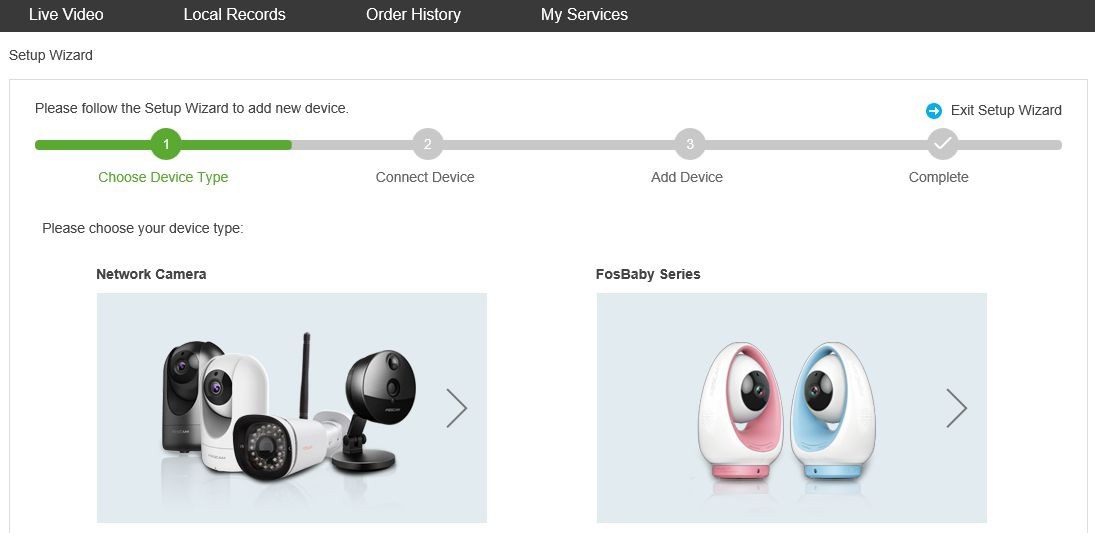
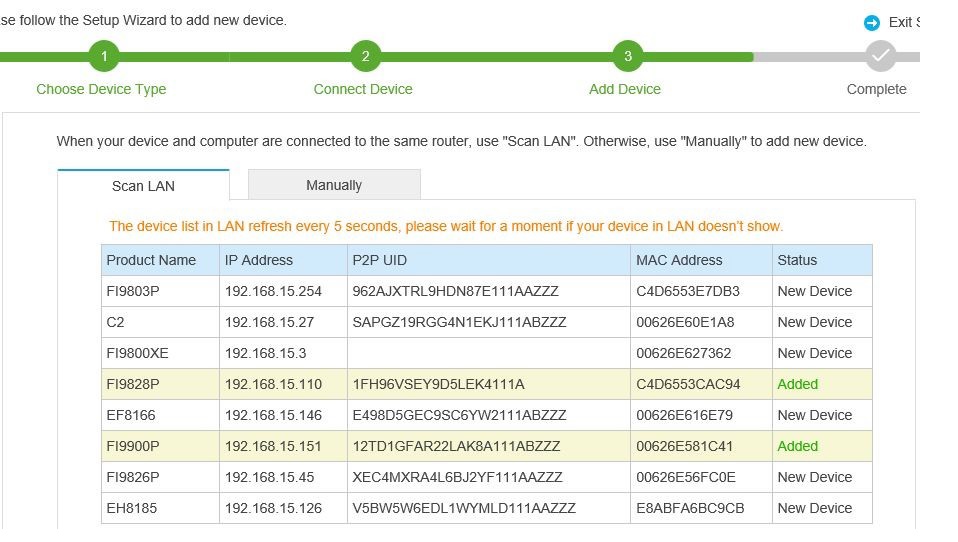
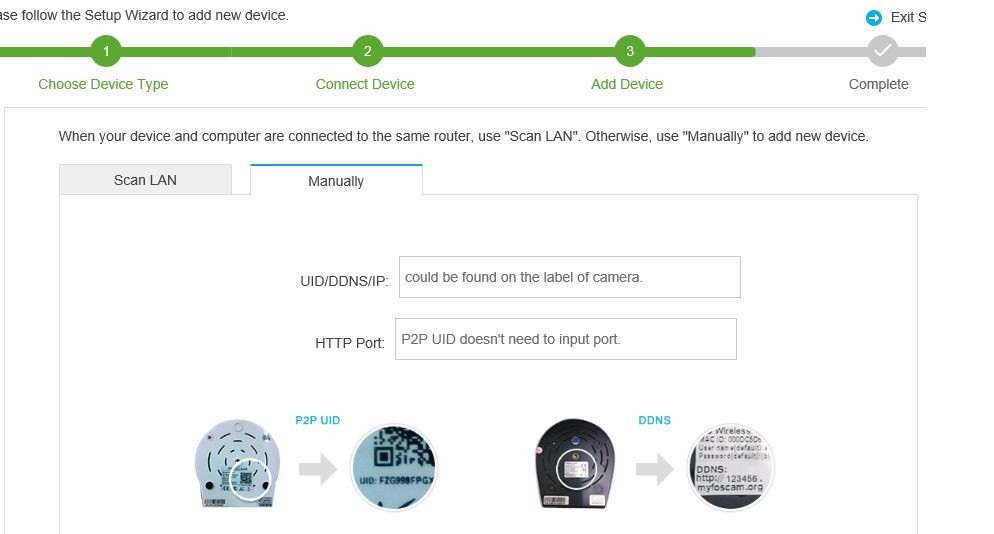
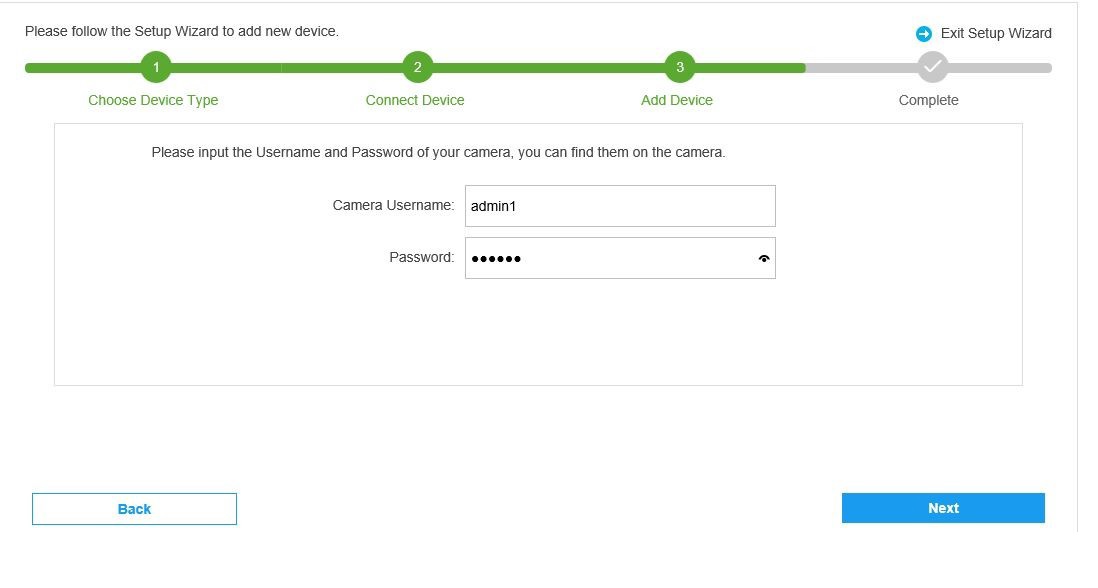
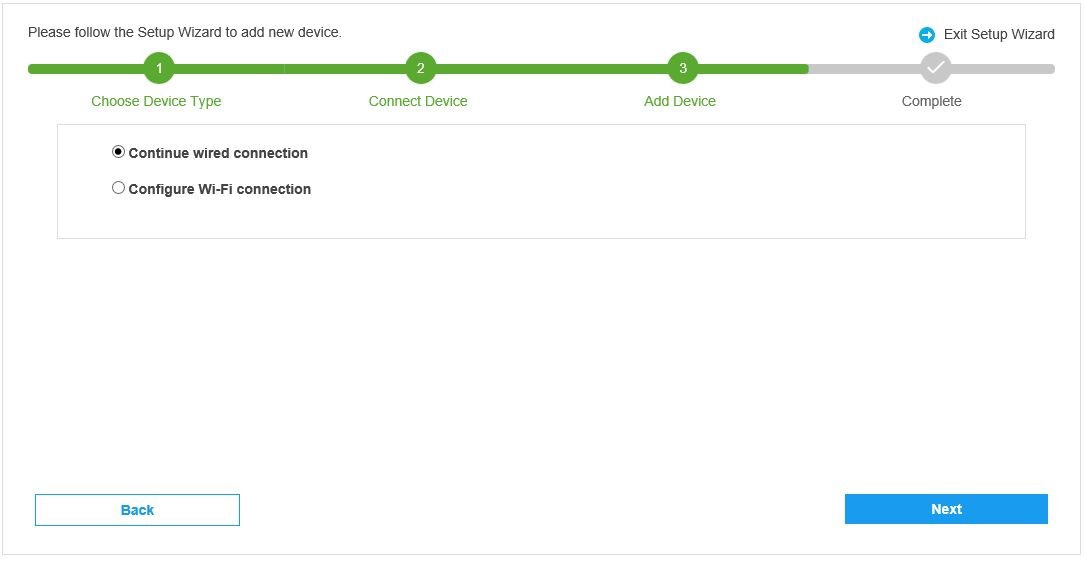
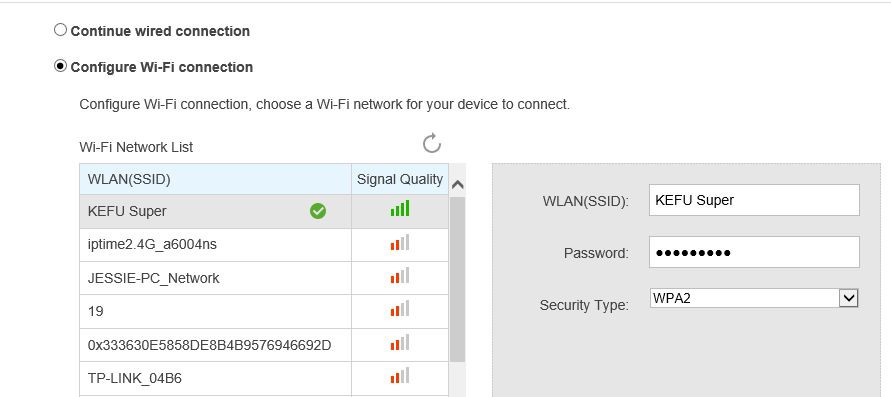
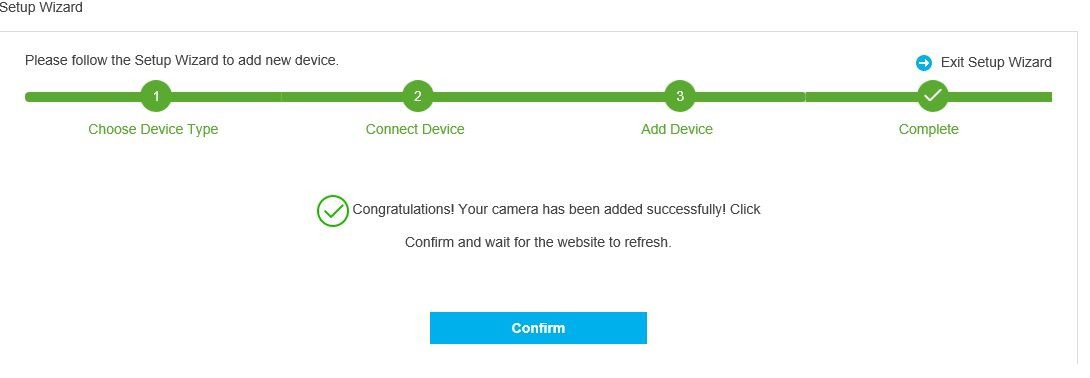

Deja tu comentario